iPhone怎么转发短信?苹果手机转发方法
我们在使用手机的过程当中,经常会收到一些重要的信息,但是有的信息我们应该分享给其他的朋友的时候,却不知道怎么操作。让人摸不着头脑,那么我们的iPhone手机应该怎么进行转发短信呢?不要着急,在接下来的时间当中,就让我们一起去共同的详细的了解一下苹果手机转发短信的详细内容的流程是怎么样的吧。让我们一起往下看。
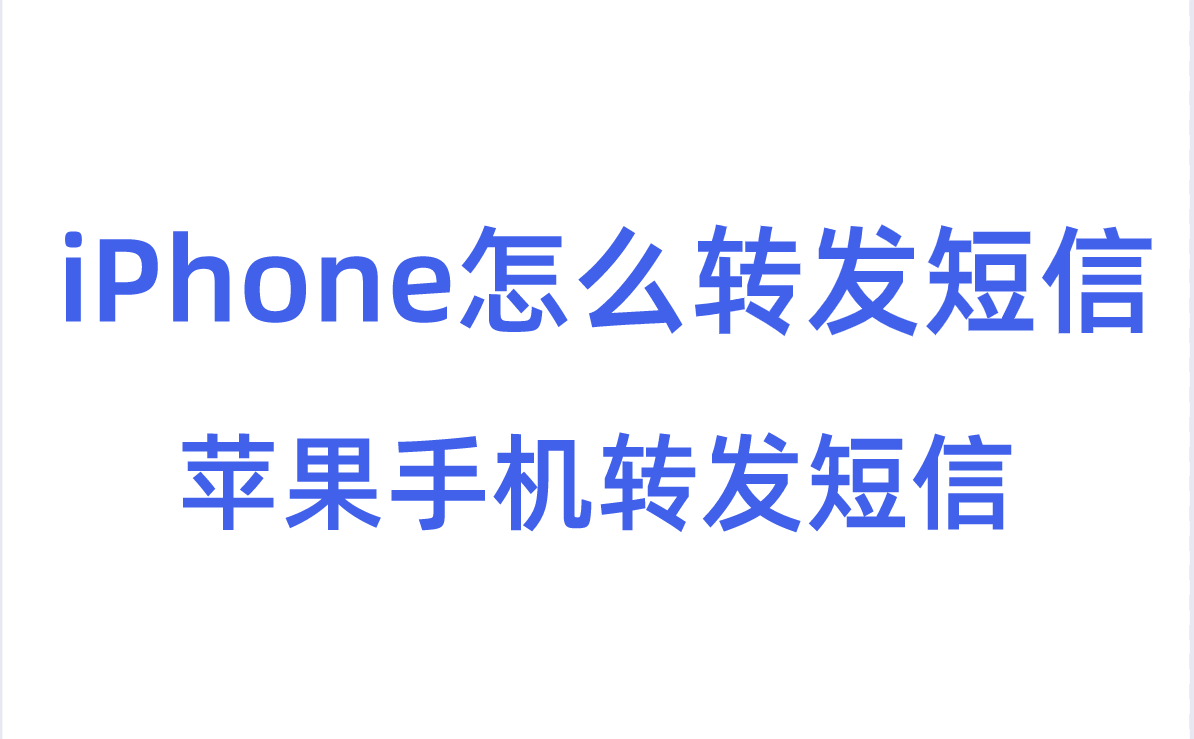
iPhone怎么转发短信
iPhone自动转发短信,我们可以通过打开手机进入到信息界面,然后点击想要发送的短信,长按之后点击更多选项,记得在弹框中点击分享按钮之后我们在新的界面中点击编辑输入收件人的号码进行发送就可以了。具体的详细信息如下所示。
苹果手机转发短信
第1步:首先打开我们的iPhone手机,然后在苹果手机的主界面找到并点击进入信息应用界面;
第2步:进入信息应用界面之后,我们点击想要转发的信息当中,然后长按需要找到的具体信息,这时候会弹出菜单,我们选择更多选项;
第3步:接着在最下方会弹出分享和删除的按钮,我们点击分享的按钮;
第4步:然后iPhone就会自动转到新信息的编辑界面,输入收件人的电话号,然后点击文字右下的绿色发送即可。
那么,今天的苹果手机转发短信的详细内容的分享到这里就结束了,希望以上的分享内容能够为大家提供的帮助以及有一定的参考价值,不会操作的朋友也可以跟着上述详细内容进行一些操作实践。那么我们下期再见。
未经允许不得转载:苹果账号分享网 » iPhone怎么转发短信?苹果手机转发方法
文章版权及免责声明:网站分享的Apple ID共享账号仅供体验下载游戏,学习类以及工具类软件使用,凡非法使用共享苹果ID账号造成责任后果自负,本网站不承担任何责任!如发现用于非法用途,本站将全力配合网安部门予以打击!





